10 hasznos számítógépes egértrükk a Windows 11/10 rendszerhez
Imádom az egerem! Hé(Hey) , ne érts félre!! Nincs házi egerem vagy ilyesmi. A számítógépes egeremről beszélek. Igen, szeretem használni a számítógépes egeremet, és őszintén szólva ez az egyik legfinomabb találmány a számítógépes eszközök között. Ebben az első bejegyzésemben a TheWindowsClubban néhány egértrükkről(TheWindowsClub) fogok mesélni, amelyeket gyakran használok, hogy sokkal könnyebbé tegyem az életet a Windows számítógépen.(Windows)
Észrevettem, hogy az emberek általában az egerüket csak egy program vagy dokumentum megnyitásához, a helyi menü megnyitásához, valamint a fájlok vagy mappák kiválasztásához és áthúzásához használják. De az egér sokkal többre képes a Windows 11/10/8/7 rendszerű számítógépen.
Egértrükkök a Windows 11/10 rendszerhez
Lehet, hogy nem mindenki számára hasznosak ezek a trükkök, de író lévén gyakran kell alkalmaznom őket. Bár néhányuk meglehetősen gyakori, és sok ember használja – mások kevésbé ismertek, de nagyon hasznosak.
1. Válassza ki a Szöveget a [SHIFT] gombbal
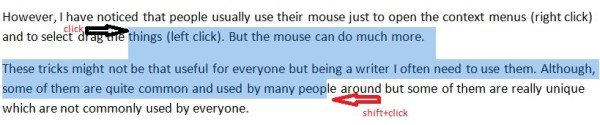
Ez az egér egyik legegyszerűbb trükkje. A szöveget azonban könnyen kijelölheti, ha a bal egérgombbal rákattint és húzza, de ez néha alkalmatlanná válik, ha egy adott karakterig akarunk kijelölni. A húzás gyakran a teljes szót választja ki, és ez a trükk ebben segít. Akkor is használom ezt a trükköt, amikor az egerem nem húz jól.
2. Válasszon több szövegrészt a [CTRL] billentyűvel

Ez a trükk szerintem nem olyan gyakori. Ezzel a trükkel több szövegrészt is kijelölhet egy dokumentumban. Válasszon ki egy szövegrészt, majd tartsa lenyomva a [CTRL] gombot, és válassza ki a következő kívánt szövegrészeket.
Szeretett volna valaha több szövegrészt kijelölni egy dokumentumon? mit csinálsz ilyenkor? Íme a válasz. Tartsa lenyomva a Ctrl billentyűt szöveg kijelölése közben. Ismét lenyomva tartva válasszon ki egy másik szövegrészt; válassza ki a harmadik szövegrészt és így tovább(Have you ever wanted to select multiple pieces of text on a document? What do you do then? Here’s the answer. Keep the Ctrl key held while selecting text. Again, keeping it pressed, select another piece of text; select the third piece of text and so on) .
Itt meg kell említenem, hogy ez a trükk az online oldalakon nem működik. Ezeket a trükköket csak a Microsoft Office dokumentumainál használhatja.
3. Válassza ki a függőleges szöveget az [ALT] billentyűvel
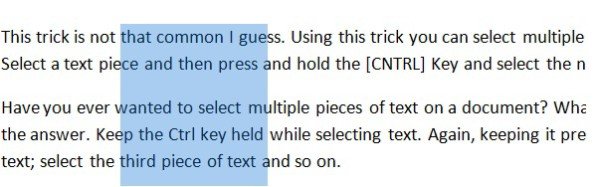
Tudja, hogyan kell függőlegesen kijelölni a szöveget? Ez nagyon egyszerű, csak nyomja meg és tartsa lenyomva az [ALT] billentyűt, és válassza ki a szöveget az egér bal gombjával.
Itt meg kell említenem, hogy ez a trükk sem működik online oldalakon. Ezt a trükköt is csak a Microsoft Office dokumentumainál használhatja.
4. Nagyítás és kicsinyítés
Gyakran szükségem van erre a trükkre, mert kissé gyenge a látásom. A Word(Word) -en általában nagyított(Zoomed) oldallal dolgozom .
Ha a Word-dokumentumot is (Word Document)nagyítani(Zoom) szeretné, csak nyomja meg a [CTRL] billentyűt, és görgessen felfelé, a kicsinyítéshez pedig a [CTRL]-t és lefelé.
5. Maximalizálja vagy zárja be az ablakot
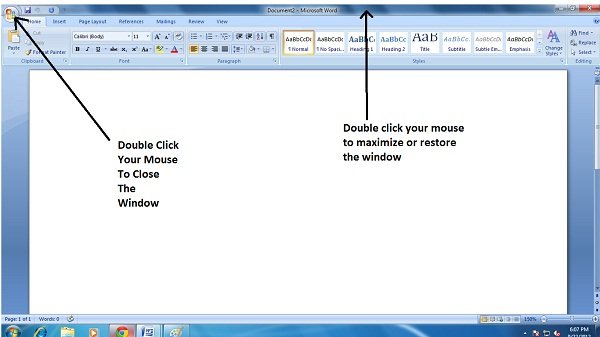
Ez valójában elég gyakori egértrükk, de érdemesnek tartom felvenni a hasznos egértrükkök listájára. Ha be akar zárni egy ablakot(Window) , egyszerűen kattintson duplán az ablak(Window) bal felső sarkában található Windows(Windows Logo) logóra .
Az ablak(Window) maximalizálásához vagy visszaállításához kattintson duplán az egérrel a címsorra.
6. Nyissa meg a hivatkozást új lapon
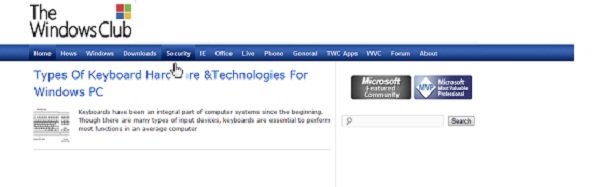
Bármely hivatkozást megnyithat egy új lapon, ha lenyomva tartja a [CTRL] billentyűt, és rákattint az adott hivatkozásra. Mindazonáltal a jobb gombbal kattintva új ablakban, új lapon és inkognitóablakban nyithatjuk meg a hivatkozást, de ezzel a trükkel időt takaríthat meg.
Ez az egértrükk akkor is hasznos, ha a jobb gombbal történő kattintás nem működik, ami elég gyakori a Windows PC-mnél.
7. Kibővített helyi menü
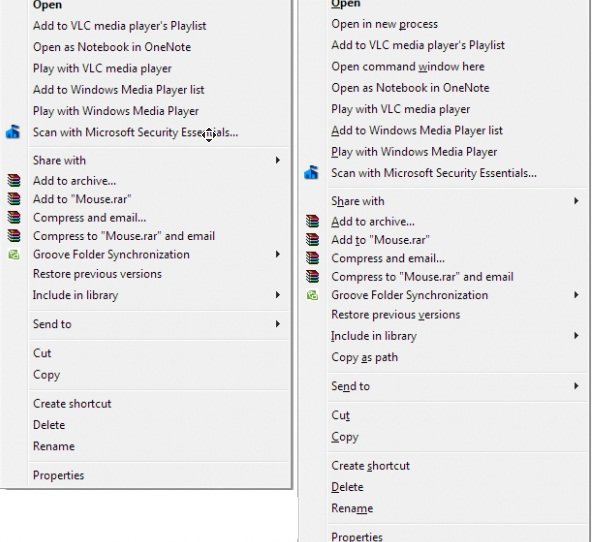
Mindannyian tudjuk, hogy az egér jobb gombjával megjelenik a helyi menü, de ha kiterjesztett helyi menüt szeretne, csak nyomja meg és tartsa lenyomva a [SHIFT] billentyűt, miközben az egér jobb gombjára kattint. Ezzel egy kiterjesztett helyi menü jelenik meg .
8. Nyissa meg a Több hivatkozás elemet
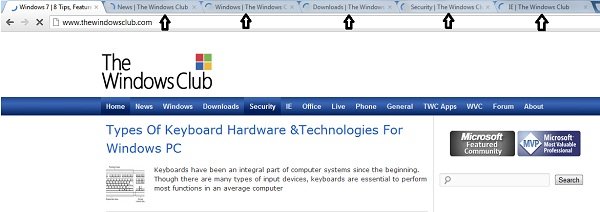
Ez az egyik kedvenc és leggyakrabban használt egértrükköm. Blogger és író lévén sokat kutatok, és ez a trükk segít több link valós időben történő megnyitásában.
Csak lenyomom és lenyomom a [CTRL] billentyűt, és rákattintok a megnyitni kívánt hivatkozásokra. Mindegyik új lapon nyílik meg.
9. Az ablak automatikus görgetése
Internetes(Internet) olvasás közben gyakran találkozom olyan bejegyzésekkel, amelyek hosszú listákat vagy hosszú oldalakat tartalmaznak. Utálom olvasni ezeket a bejegyzéseket, mert utálom az ujjaimat az egéren tartani, hogy mélyen lefelé görgessek.
Örültem, hogy megtanultam ezt az automatikus görgetési trükköt. Csak viszem az egérmutatót a görgetősávon, és rákattintok az egér középső gombjára, és az egész bejegyzés automatikusan gördül. Csak kattintok az egér bal gombjával, amikor le akarom állítani a görgetést.
10. Fogd és vidd
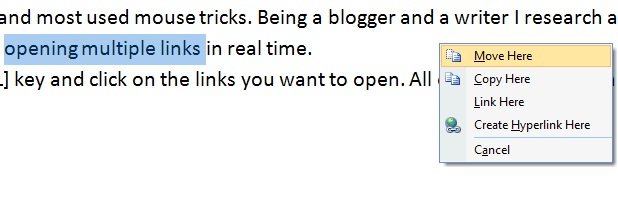
Az emberek általában megnyomják az egér jobb gombját a helyi menü megnyitásához, de én ezt használom a dokumentum egy részének áthelyezésére, másolására vagy linkelésére. Csak kiválasztom az áthelyezni/másolni kívánt szöveget, majd húzom az egeret arra a helyre, ahova szeretném, és rákattintok az egér jobb gombjával. Megkapom az Áthelyezés(Move) ide, a Másolás(Copy) ide, a Hivatkozás(Link) ide , a Hivatkozás létrehozása(Create) és a Mégse(Cancel) lehetőséget . Kiválasztom a kívánt opciót.
Húzza(Drag) át a fájlt egy mappába a jobb gombbal. Ha elengedi az egérgombot, további lehetőségeket fog látni!
Ha érdekel, vessen egy pillantást ezekre az Egér középső kattintás gombjaira vonatkozó tippekre is.
Elkészültem a 10 hasznos egértrükköt tartalmazó listámmal. Biztos vagyok benne, hogy sokkal több van, és alig várom, hogy megtanuljam őket. Ha egyéb trükköket használ, amelyeket érdemes felvenni a listámra, kérjük, jelezze az alábbi megjegyzés rovatban. Eközben tekintse meg ezeket a Windows 10 tippeket és trükköket(Windows 10 Tips and Tricks) is.
Need more? Check out these posts!
- Tippek az egér használatához Windows PC-n
- Mozgassa az egérmutatót a billentyűzet segítségével egy képponttal egyszerre a Windows rendszerben
- Az egérmutató eltűnik, és a helyére nyílbillentyűk lépnek
- Mozgassa az egérmutatót a fejével(Move the mouse pointer with your head movement)
- Módosítsa a Windows kurzor vastagságát és villogási gyakoriságát, hogy jobban látható legyen(Change Windows Cursor Thickness & Blinking Rate to make it more visible)
- Használja a Windows számítógépet billentyűzet vagy egér nélkül
- Engedélyezze a Windows egérmutató árnyék funkcióját
- Változtassa meg a dupla kattintást egyetlen kattintásra, fájlok és mappák megnyitásához a Windows rendszerben(Change double click to single click, to open files, folders in Windows)
- Aktiváljon egy ablakot úgy, hogy rámutat az egérrel(Activate a window by hovering over it with your mouse)
- A Windows mutató- és egérbeállításai balkezesek számára .
Related posts
Tippek és trükkök a Microsoft Edge böngészőhöz a Windows 11/10 rendszerhez
Lomtártrükkök és tippek a Windows 11/10 rendszerhez
Keresés az indexelőben és az indexelési tippek és trükkök a Windows 11/10 rendszerhez
Tippek és trükkök a virtuális asztalhoz a Windows 11/10 rendszerhez
Snipping eszköz Windows 11/10 PC-n: Tippek és trükkök képernyőképek készítéséhez
A Windows Security alkalmazás alaphelyzetbe állítása a Windows 11/10 rendszerben
Az egérmutató vagy a kurzor eltűnik vagy eltűnt a Windows 11/10 rendszerben
Tartsa a Nagyító egérkurzort a képernyő közepén a Windows 11/10 rendszerben
A Drag and Drop engedélyezése vagy letiltása a Windows 11/10 rendszerben
Módosítsa az egér beállításait a WinMouse használatával Windows 11/10 rendszeren
Az egérgyorsítás letiltása a Windows 11/10 rendszerben
Hogyan javítható az egérmutató pontossága a Windows 11/10 rendszerben
A Windows 11/10 rendszer-helyreállítási lehetőségek indítása
Az egérbeállítások módosítása a Windows 11/10 rendszerben
Módosítsa az egérkurzor vastagságát és villogási gyakoriságát a Windows 11/10 rendszerben
Az egér bal gombja nem működik a Windows 11/10 rendszeren
A Bluetooth egér véletlenszerűen megszakad, vagy nem működik a Windows 11/10 rendszerben
Hogyan lehet megakadályozni, hogy a felhasználók módosítsák az egérmutatókat a Windows 11/10 rendszerben
Hogyan kényszeríthetjük ki a kemény vagy teljes leállítást a Windows 11/10 rendszerben az újrainicializáláshoz
A 16 legjobb ingyenes egérkurzor a Windows 11/10 rendszerhez
